Problemer med internetforbindelsen til Xbox One S efter en nylig opdatering, hvordan løser man det?
Spilkonsol / / August 05, 2021
Xbox One S er en af de bedste spilkonsoller. I modsætning til Xbox One, som er dens præcedens, har Xbox One S 4k-indhold, 4k opskalering af spil og HDR-understøttelse af visse kompatible tv'er.
Brugere af Xbox One S klager dog ofte over mange problemer med konsollen, hvoraf den ene er spillet tilfældigt og konstant afbryder, mens du spiller et spil. Hvis din Xbox One S har problemer med internetforbindelsen, især efter en nylig opdatering, indeholder denne artikel tip til at rette det.
Indholdsfortegnelse
- 1 Brug en kabelforbindelse
- 2 Deaktiver Instant-On Mode
- 3 Skift routerindstillinger
- 4 Udfør en fabriksindstilling
Brug en kabelforbindelse
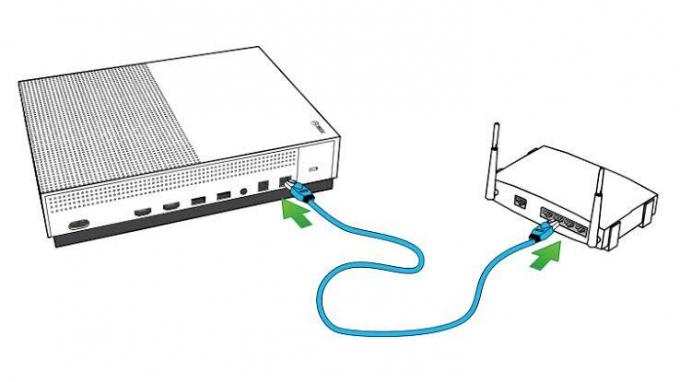
Den første ting du skal bemærke er, at det tilrådes at bruge kabelforbindelser end trådløse. Så du har nogen chance for at slutte din Xbox One S til et kabel (ethernet), så gør det. Selv for spil generelt er det kendt, at trådløse forbindelser ikke er de bedste. Det er muligt, at du selv med en kabelforbindelse stadig står over for dette problem, eller at du måske ikke engang har adgang til en kabelforbindelse. Du finder nedenstående trin nyttige.
Deaktiver Instant-On Mode
Instant-on-tilstand fremskynder opstartsprocessen for Xbox One S, og da dette har sin egen fordel. Men fordi dette resulterer i, at Xbox kører i timevis i baggrunden, kan ydeevnen blive påvirket. Det tilrådes derfor at skifte til energibesparende tilstand.
Dette kan gøres ved at trykke på Xbox-knap, så vælger du Indstillinger. Klik derefter på Alle indstillinger, Vælg Power & opstart mulighed, udvid Strømtilstand & opstart. Klik derefter på Energibesparende tilstand og bekræft dine ændringer.
Skift routerindstillinger

Der er nogle kontroller, du skal gøre for at sikre, at dit modem og routerindstillingerne er i orden. Dette kan gøres ved at genstarte din router for at rydde alle mulige konflikter i routerens IP. Du skal også afbryde alle andre tilsluttede enheder til Xbox One S, og du bør også kontrollere portene for eventuelle problemer. Det tilrådes dog, at du googler din routermodel og har tilstrækkelig information om det, før du foretager ændringer.
Udfør en fabriksindstilling
Dette er den sidste mulighed, da du kun skal ty til det, hvis du har gjort alt, hvad der er diskuteret hidtil, og din Xbox One S stadig holder på at afbryde forbindelsen til dig. Dette trin hjælper dig med at løse alle softwarefejl, som din Xbox muligvis har.
Dette kan gøres ved at trykke på Xbox-knap, så vælger du Indstillinger. Klik derefter på Alle indstillinger, åbn derefter System, Vælg Konsolinfo og opdatering indstilling, og klik på Nulstil kontrol. Der vil være to nulstillingsmuligheder,
- Nulstil og fjern alt
- Nulstil og behold mine spil og apps(det tilrådes, at du gør dette, da dine spil og apps slet ikke skal skabe problemer i din konsol).
Hvis din Xbox One S fortsat har det samme problem, efter at du har prøvet alle disse, tilrådes det, at du kontakter Microsoft support for at få hjælp.



